En este instructivo, se explica cómo configurar un conjunto de aplicaciones que se comunican enviando mensajes a través de Pub/Sub en lugar de RPC síncronas. Si se separan las aplicaciones, sucede lo siguiente con la mensajería:
- Hace que las aplicaciones sean más sólidas.
- Podría simplificarse el desarrollo.
Por ejemplo, el emisor (publicador) no necesita que el destinatario (suscriptor) esté activo y disponible. El publicador envía un mensaje a Pub/Sub. El publicador no necesita saber cuáles y cuántas aplicaciones de suscriptor necesitan recibir el mensaje. Como resultado, se puede confiar en que el servicio entregará el mensaje a una o más aplicaciones de suscriptor cuando estén disponibles.
Descripción general del sistema
En este instructivo, iniciarás una aplicación de publicador que envíe el mensaje “Hello, World!” a dos suscriptores mediante la comunicación de uno a varios, como se ilustra en el siguiente diagrama:
Las dos aplicaciones de suscriptor usan el mismo código, pero se las debe iniciar en diferentes momentos. Con este proceso, se demuestra cómo Pub/Sub habilita la comunicación asíncrona. Para compilar este sistema, completa los siguientes pasos:
- Crea una cuenta de servicio de IAM que las aplicaciones usen para la autenticación.
- Configura los permisos de IAM.
- Crea un tema y una suscripción de Pub/Sub.
- Iniciar tres aplicaciones independientes: una de publicador y dos de suscriptor
Antes de comenzar
- Sign in to your Google Cloud account. If you're new to Google Cloud, create an account to evaluate how our products perform in real-world scenarios. New customers also get $300 in free credits to run, test, and deploy workloads.
-
Install the Google Cloud CLI.
-
Si usas un proveedor de identidad externo (IdP), primero debes acceder a gcloud CLI con tu identidad federada.
-
Para inicializar gcloud CLI, ejecuta el siguiente comando:
gcloud init -
Create or select a Google Cloud project.
-
Create a Google Cloud project:
gcloud projects create PROJECT_ID
Replace
PROJECT_IDwith a name for the Google Cloud project you are creating. -
Select the Google Cloud project that you created:
gcloud config set project PROJECT_ID
Replace
PROJECT_IDwith your Google Cloud project name.
-
-
Verify that billing is enabled for your Google Cloud project.
-
Enable the Pub/Sub API:
gcloud services enable pubsub.googleapis.com
-
Create local authentication credentials for your user account:
gcloud auth application-default login
If an authentication error is returned, and you are using an external identity provider (IdP), confirm that you have signed in to the gcloud CLI with your federated identity.
-
Grant roles to your user account. Run the following command once for each of the following IAM roles:
roles/pubsub.publisher, roles/pubsub.subscribergcloud projects add-iam-policy-binding PROJECT_ID --member="user:USER_IDENTIFIER" --role=ROLE
Replace the following:
PROJECT_ID: your project ID.USER_IDENTIFIER: the identifier for your user account—for example,myemail@example.com.ROLE: the IAM role that you grant to your user account.
-
Install the Google Cloud CLI.
-
Si usas un proveedor de identidad externo (IdP), primero debes acceder a gcloud CLI con tu identidad federada.
-
Para inicializar gcloud CLI, ejecuta el siguiente comando:
gcloud init -
Create or select a Google Cloud project.
-
Create a Google Cloud project:
gcloud projects create PROJECT_ID
Replace
PROJECT_IDwith a name for the Google Cloud project you are creating. -
Select the Google Cloud project that you created:
gcloud config set project PROJECT_ID
Replace
PROJECT_IDwith your Google Cloud project name.
-
-
Verify that billing is enabled for your Google Cloud project.
-
Enable the Pub/Sub API:
gcloud services enable pubsub.googleapis.com
-
Create local authentication credentials for your user account:
gcloud auth application-default login
If an authentication error is returned, and you are using an external identity provider (IdP), confirm that you have signed in to the gcloud CLI with your federated identity.
-
Grant roles to your user account. Run the following command once for each of the following IAM roles:
roles/pubsub.publisher, roles/pubsub.subscribergcloud projects add-iam-policy-binding PROJECT_ID --member="user:USER_IDENTIFIER" --role=ROLE
Replace the following:
PROJECT_ID: your project ID.USER_IDENTIFIER: the identifier for your user account—for example,myemail@example.com.ROLE: the IAM role that you grant to your user account.
Descarga los archivos de Python de Pub/Sub necesarios para este instructivo.
git clone https://github.com/googleapis/python-pubsub.git
Cierra cualquier terminal abierta antes de continuar.
Inicia una terminal para cada aplicación de guía de inicio rápido (una de publicador y dos de suscriptor). Para mayor comodidad, en este instructivo se hace referencia a estas terminales de la siguiente manera:
- terminal publisher
- terminal sub_one
- terminal sub_two
En la terminal del publicador, crea y activa un entorno virtual de Python llamado
pyenv-qs.Bash
python -m venv pyenv-qs source pyenv-qs/bin/activate
PowerShell
py -m venv pyenv-qs .\pyenv-qs\Scripts\activate
En las terminales sub_one y sub_two, ejecuta el siguiente comando:
Bash
source pyenv-qs/bin/activate
PowerShell
.\pyenv-qs\Scripts\activate
Después de ejecutar el comando de activación, el símbolo del sistema incluye el siguiente valor
(pyenv-qs) $.En la terminal publisher, instala la biblioteca cliente de Pub/Sub para Python con
pip:python -m pip install --upgrade google-cloud-pubsub
En las tres terminales, configura una variable de entorno con el ID de tu proyecto actual. Este comando de gcloud determina el ID del proyecto seleccionado y lo establece como una variable:
Bash
export PROJECT=`gcloud config get-value project`
PowerShell
$env:PROJECT=$(gcloud config get-value project)
En las tres terminales, cambia a la ruta del proyecto que contiene el código de muestra.
cd python-pubsub/samples/snippets/quickstart/
La aplicación Publisher envía el mensaje “Hello, World!” a Pub/Sub sin tener en cuenta las suscripciones existentes. La aplicación también asigna un ID de mensaje.
La aplicación Subscriber 1 recibe el mensaje “Hello, World!”, lo muestra y envía una confirmación de recepción a Pub/Sub.
La aplicación Publisher muestra la confirmación de recepción. La confirmación de recepción le indica a Pub/Sub que el mensaje se procesó con éxito y no necesita reenviarse a este o cualquier otro suscriptor de sub_one.
- Detén todas las aplicaciones en ejecución.
- Borra el directorio del código de muestra de tu entorno local.
Borra el tema.
gcloud pubsub topics delete hello_topic
Borra las suscripciones.
gcloud pubsub subscriptions delete sub_one
gcloud pubsub subscriptions delete sub_two
Cierra el proyecto del instructivo en la sección IAM y administración de la consola de Google Cloud .
-
Optional: Revoke the authentication credentials that you created, and delete the local credential file.
gcloud auth application-default revoke
-
Optional: Revoke credentials from the gcloud CLI.
gcloud auth revoke
Examina los códigos
pub.pyysub.pydel instructivo y busca otros ejemplos de Pub/Sub en GitHub. Como ejercicio, crea una versión depub.pyque publique la hora local cada segundo.Aprende a agrupar mensajes por lotes.
Con las suscripciones de envío, recibe mensajes que activen los extremos de App Engine o Cloud Functions.
Recupera mensajes confirmados como recibidos con anterioridad mediante la reproducción. De forma predeterminada, Pub/Sub quita los mensajes confirmados como recibidos de las suscripciones. En este instructivo, por ejemplo, no podrás volver a ejecutar
sub.pypara recibir el mensaje “Hello, World!”. La función de reproducción te permite configurar suscripciones para que puedas recibir mensajes después de haber confirmado su recepción.Comienza a usar las bibliotecas cliente en otros lenguajes.
Instala Python
En este instructivo, se usan las bibliotecas cliente de Pub/Sub, que requieren Python 3.7 o una versión posterior. Completa las instrucciones para instalar Python.
Configura tu proyecto de Pub/Sub
Para administrar el flujo de mensajes entre las aplicaciones de publicación y suscripción, debes crear un tema y dos suscripciones diferentes.
Crea un tema de Pub/Sub
Crea un tema con el ID hello_topic:
gcloud pubsub topics create hello_topic
Crea suscripciones a Pub/Sub
Crea dos suscripciones y adjúntalas a tu tema.
Estas suscripciones son de tipo StreamingPull, que es un tipo de suscripción de extracción.
Suscripción 1
Crea una suscripción con el ID sub_one y adjúntala a hello_topic.
gcloud pubsub subscriptions create sub_one --topic=hello_topic
Suscripción 2
Crea una suscripción con el ID sub_two y adjúntala a hello_topic.
gcloud pubsub subscriptions create sub_two --topic=hello_topic
Compila el sistema de uno a varios
Descarga el código de publicador y suscriptor
Configura tres terminales
Inicia las apps y observa el flujo de mensajes
Inicia la aplicación Subscriber 1
En la terminal sub_one, inicia Subscriber 1:
Bash
python sub.py $PROJECT sub_one
PowerShell
py sub.py $env:PROJECT sub_one
Una vez iniciada, esta aplicación abre una conexión de transmisión bidireccional con el servidor. Pub/Sub entrega mensajes a través de la transmisión.
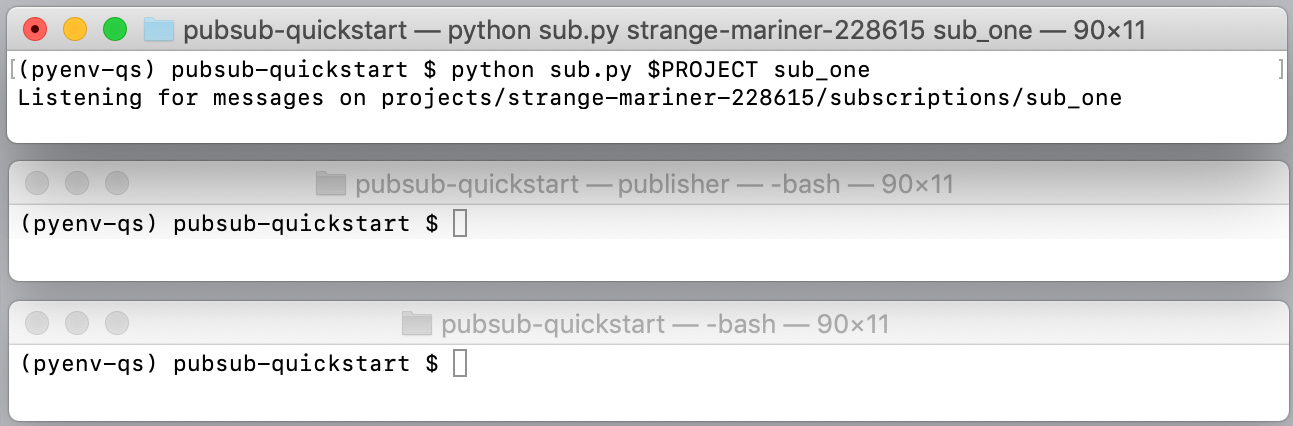
Inicia la aplicación Publisher
En la terminal publisher, inicia la aplicación Publisher:
Bash
python pub.py $PROJECT hello_topic
PowerShell
py pub.py $env:PROJECT hello_topic
Después de que se inicia la aplicación del publicador, el sistema de Pub/Sub hace lo siguiente:
Pub/Sub quita el mensaje de sub_one.
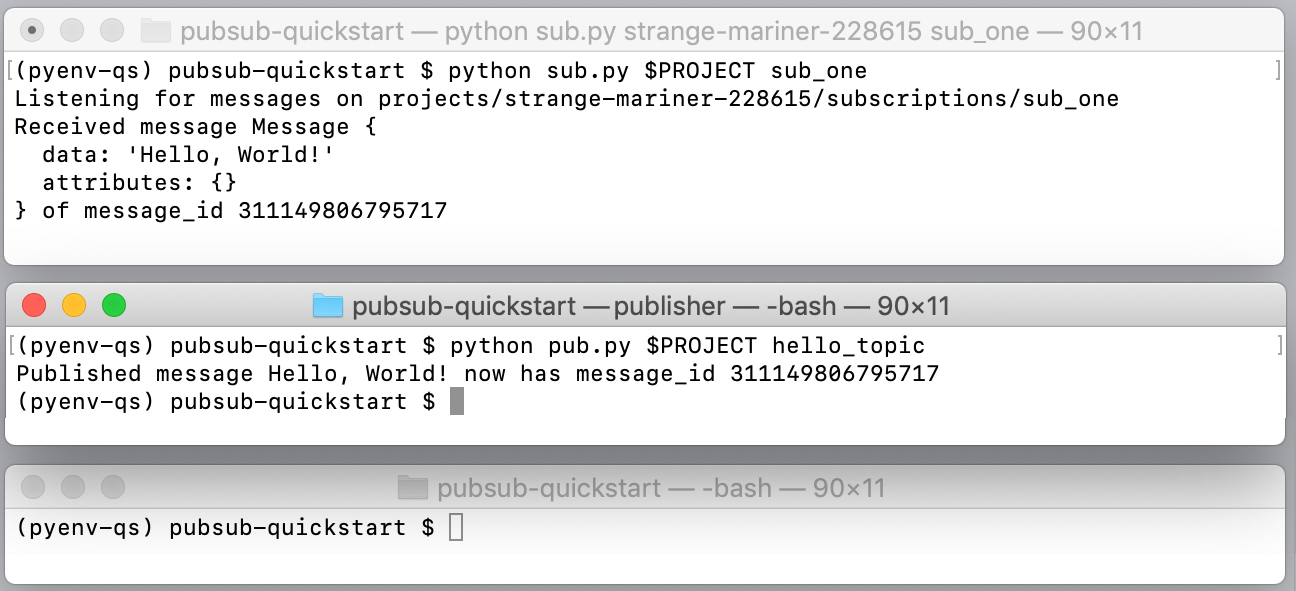
Inicia la aplicación Subscriber 2
En la terminal sub_two, inicia Subscriber 2:
Bash
python sub.py $PROJECT sub_two
PowerShell
py sub.py $env:PROJECT sub_two
Este suscriptor recibe mensajes entregados a la suscripción sub_two.
Subscriber 2 vuelve a usar la secuencia de comandos sub.py. La diferencia es que Subscriber 2 no se inicia hasta que Publisher haya enviado el mensaje al tema y las suscripciones. Si Publisher llamara directamente a la aplicación Subscriber 2, la aplicación de publicación tendría que esperar hasta que apareciera Subscriber 2 o tendría que agotar el tiempo de espera. Pub/Sub administra este proceso. Para ello, guarda el mensaje destinado a Subscriber 2.
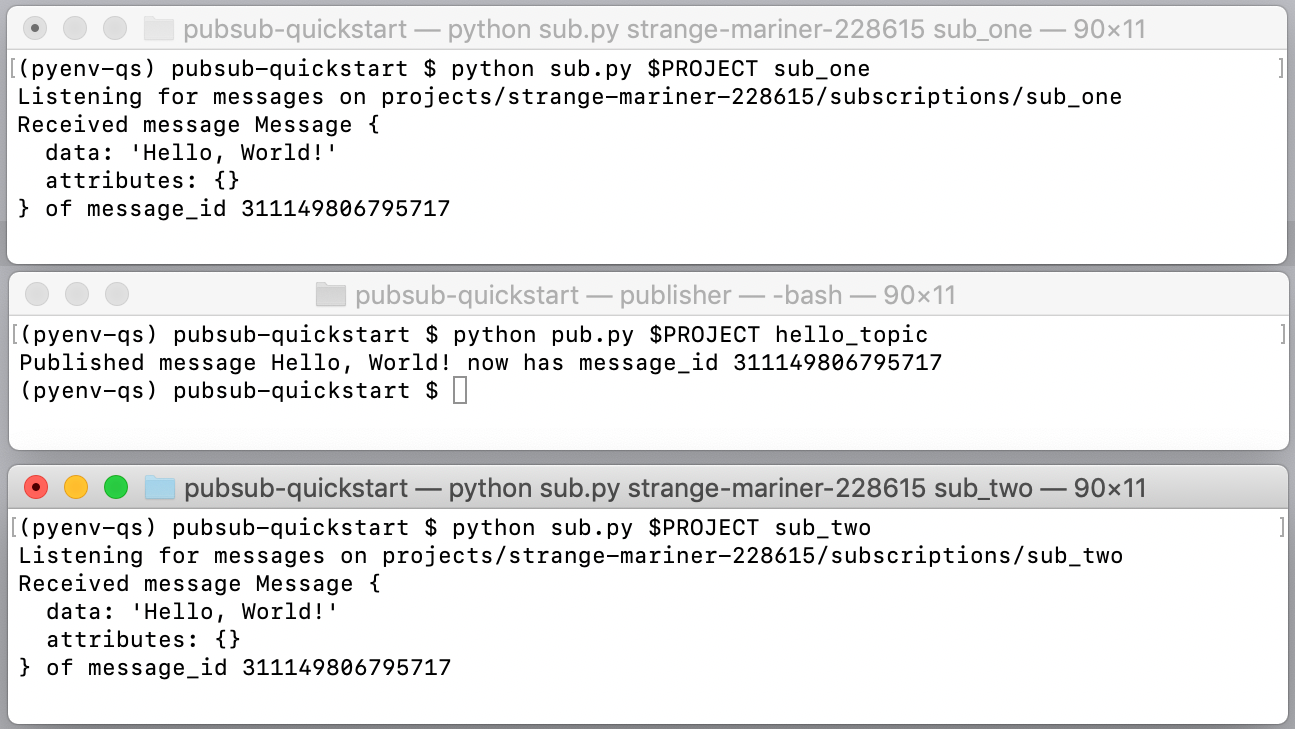
Ahora estás listo para desarrollar con Pub/Sub.
¿Cómo fue?
Hay recursos y vínculos adicionales disponibles en la página de asistencia de Pub/Sub.
Realiza una limpieza
¿Qué sigue?
Puedes probar algunas de estas opciones:


